Bu yazıda neler var?
Sanallaştırma Nedir?
Sanallaştırma, ingilizce virtualization olarak geçmektedir. Sanallaştırma, gerçek donanımdan soyutlanmış bir katmanda bir bilgisayar sisteminin sanal bir örneğini çalıştırma işlemidir. Fiziksel bir sunucu donanımının, mantıksal olarak bölümlenmesi ile oluşturulan sanal sunuculara verilen isimdir. Örnek vermek gerekirse; fiziksel bir sunucuda bir adet işlemi sistemi bulunur. Fakat sanallaştırma yazılımları ile beraber, fiziksel sunucunun donanımları farklı farklı bölümlendirilerek, bir kaç adet işletim sistemi kurulabilir. Son 10 yılda, özellikle Vmware firmasının da sanallaştırma çözümlerine profesyonel olarak girmesiyle sanal sunucular çok fazla kullanılır oldu. Vmware ESXi ürünü yanında piyasada Proxmox, XEN gibi sanallaştırma çözümleri de bulunuyor. Sanallaştırma yapılan sunucular içerisinde, VPS ve VDS ismi verilen iki farklı sanal sunucu modeli oluşturulabilir.
VPS Nedir?
VPS açılımı virtual private server şeklindedir. Yani sanal özel sunucu anlamına gelir. Fiziksel bir sunucunun, donanımının mantıksal olarak bölümlenmesi sonucunda, oluşturulan sanal sunuculara verilen isimdir. VPS sunucularda tahsis edilen ram ve işlemci gücü diğer sanal sunucular tarafından da kullanılabilir. Yani CPU ve RAM donanımları ortak havuzdan kullanılır.
VDS Nedir?
VDS açılımı ise virtual dedicated server şeklindedir. Sanal adanmış sunucu anlamına gelir. VPS’in aksine, VDS de oluşturulan her sanal sunucuya atanmış bir donanım bulunur. Yani donanım kaynakları (ram ve işlemci) sadece tahsis edilen sanal sunucu için kullanılabilir. VDS sunucular, VPS sunuculara göre daha fazla maliyet gerektirir çünkü kaynaklar havuzdan değil, direkt olarak atanan kaynaktan kullanılır.
Sanal Sunucu Nedir?
Sanallaştırma yazılımları üzerinde bulunan, ayrı bir işletim sistemi olarak kullanılan sunuculara (VPS veya VDS) sanal sunucu denir. Yani ana işletim sisteminden bağımsız olarak misafir işletim sistemleri (guest os) olarak adlandırılır.
Sanallaştırma Çeşitleri Nelerdir?
Sanallaştırma işlemi çok çeşitlilik içerir. Donanım sanallaştırma, uygulama sanallaştırma, storage (depolama) sanallaştırma, kullanıcı sanallaştırma olarak çeşitlendirilebilir. Fakat yazımıza konu olan işlem iki şekilde incelenebilir; sanallaştırma yazılımları ve sanallaştırma platformları.
Sanallaştırma Yazılımları
Sanallaştırma yazılımları, belirli bir işletim sistemi üzerinde çalıştırılabilen yazılımlardır. Örneğin Vmware’in, Vmware Workstation ürünü bir sanallaştırma yazılımıdır. En çok kullanılan sanallaştırma yazılımları şunlardır;
- Vmware Workstation
- VirtualBox
- HyperV
- VMLite Workstation
- Vmware Fusion
- Virtual PC
Sanallaştırma Platformları
Sanallaştırma platformları ise, belirli bir işletim sistemi olmadan, direkt olarak, işletim sisteminden bağımsız (standalone) çalışabilen yazılımlardır. Sanallaştırma yazılımı doğrudan donanım üzerinde çalışır ve bir işletim sistemine ihtiyaç duymaz. En çok kullanılan sanallaştırma platformları ise şu şekildedir;
- Vmware ESXi
- Microsoft HyperV
- Xen Server
- Proxmox
- KVM
- OpenVZ
- Citrix
Sanal Sunucunun Avantajları Nelerdir?
Sanal sunucuların, fiziksel sunuculara göre birden çok avantajı bulunur. Maliyetten hıza, zaman tasarrufundan alan tasarrufuna kadar avantajları aşağıdaki şekildedir.
Düşük Maliyet
Sanal sunucular donanım maliyetlerini oldukça azalttığı gibi, lisans, elektrik, iklimlendirme gibi bir çok maliyeti de azaltacaktır. Fiziksel sunucuları, sanal sunuculara aktararak, donanım ve enerji masraflarını minimuma indirebilirsiniz. Datacenter üzerinde ne kadar az fiziksel sunucu kullanırsa, maliyetleriniz o kadar düşecektir.
Kolay Taşıma
Bir sanal sunucuyu, farklı bir fiziksel sunucu üzerinde bulunan sanallaştırma platformuna dakikalar içerisinde taşıyabilir ve böylece zamandan tasarruf ettiğiniz gibi, kesinti durumlarını da en aza indirgersiniz.
Durumu Kurtarma
Tüm sanal sunucu ve sanallaştırma platformları içerisinde snapshot dediğimiz imkan bulunur. BT personeli, riskli bir işlem yapmadan önce, snapshot alıp, herhangi bir problem dahilinde dakikalar içerisinde, sunucuyu eski durumuna döndürebilir.
Kolay Yedekleme
Sanal sunucular, fiziksel sunuculara göre oldukça kolay ve daha hızlı yedeklenir. Ücretli ve ücretsiz sürümleri bulunan Veeam Backup gibi yazılımlar ve ücretsiz olarak Unitrends gibi yazılımlarla yedekleme maliyetlerinizi düşürdüğünüz gibi, yedekten geri dönme işlemini de dakikalar içerisinde gerçekleştirebilirsiniz.
Merkezi Kontrol
Sanal sunucu platformları, bir kaç sunucuyu kontrol etmektense, tek bir güçlü donanımlı sunucuda size merkezi kontrol sağlayacaktır.
Sanal Sunucu Kullanım Alanları
Fiziksel bir sunucuda yapabileceğiniz tüm işlemleri ve daha fazlasını sanal sunucular ile yapabilirsiniz. Sanal Sunucular kurumsal firmalardan kobilere, hosting firmalarından veri merkezlerine tüm alanlarda kullanılabilir. Yukarıda saydığımız avantajları dolayısıyla da fiziksel sunuculara göre artık çok fazla tercih edilmektedir.
Kimler Sanal Sunucu Kullanmalı
Orta ve büyük ölçekteki firmaların çoğu sanal sunucu kullanabildiği gibi, internet üzerinde, spesifik bir projesi olan kullanıcılar linux hosting ve windows hosting yerine sanal sunucu tercih edebilirler. Ayrıca yoğun bir web siteniz veya yoğun bir mail trafiğiniz varsa da sanal sunucu kullanımını tercih edebilirsiniz.
Sanal Sunucu Kurulumu
Sanal sunucu kurulum işlemleri de, işletim sisteminizi hangi yazılım veya platform üzerine kuracağınız şekilde değişecektir. İşletim sistemi kurulumları, fiziksel sunucu üzerine kurmanızdan farklı olmayacaktır.
ESXi Sanal Sunucu Kurulumu
ESXi sunucunuz üzerinde sanal sunucu oluşturmak için aşağıdaki adımları takip edebilirsiniz.
ESXi web panelinize erişim sağlayın ve root yetkisi ile giriş sağlayın. (Eğer 6.5 versiyonu altında bir ESXi kullanıyorsanız Vpshere ile bağlanmalısınız)
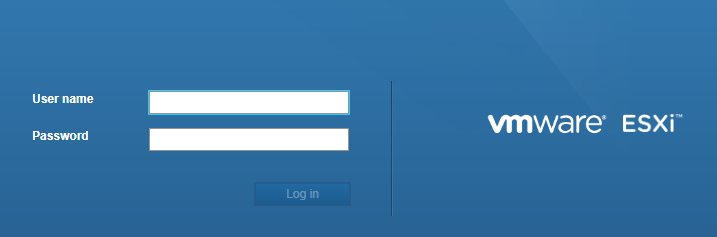
Sol tarafta “Virtual Machines” linkine sağ tuş tıklayıp, “Create/Register VM” linkine tıklayın.
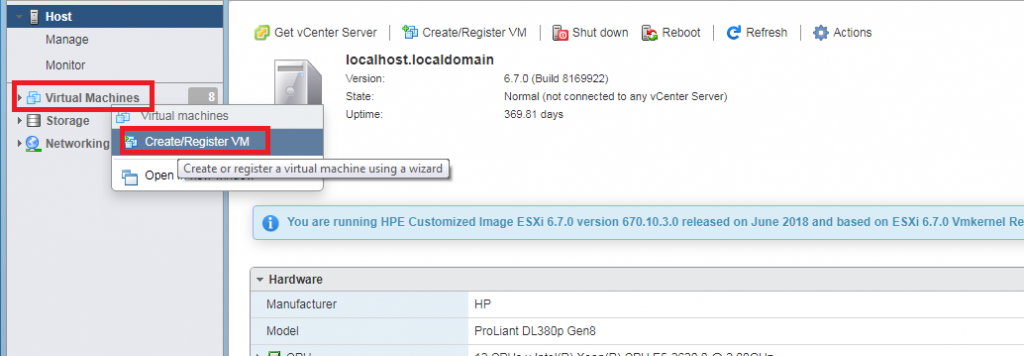
Açılan pencerede sanal makinemizi oluşturabilirsiniz.
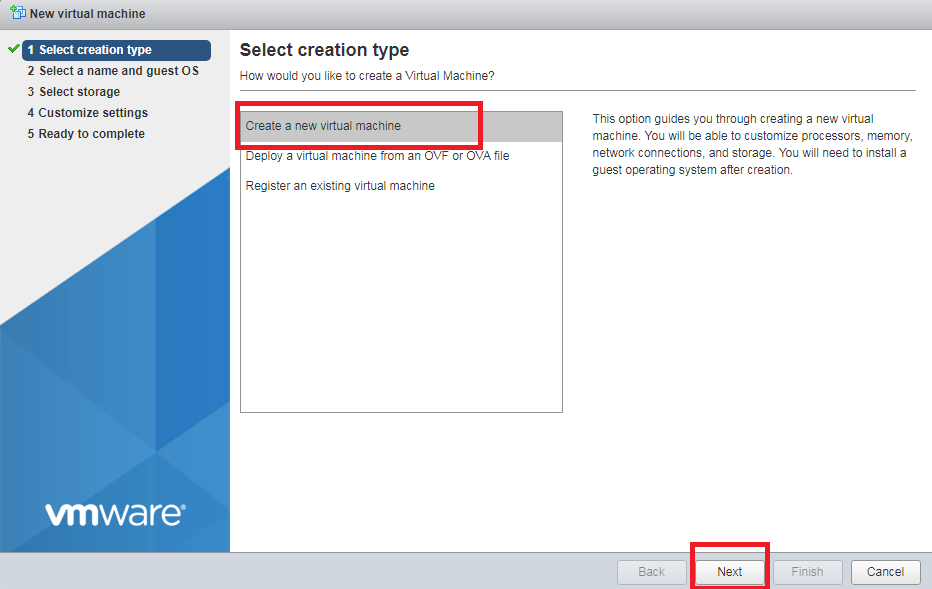
Sırası ile bu penceredeki bilgiler şu şekildedir;
- Create new virtual machine : Yeni bir sanal makine oluşturur.
- Deploy a virtual machine from an OVF or OVA file : OVF veya OVA dosya uzantılı sanal makinelerinizi deploy etmeye yarar.
- Register an existing virtual machine : Daha önceden oluşturulmuş ve sistemde dosyaları bulunan VMX uzantılı sanal makinelerinizi ESXi arayüzüne kaydeder
Biz “Create new virtual machine” seçeneğini işaretleyip “Next” diyerek devam ediyoruz.
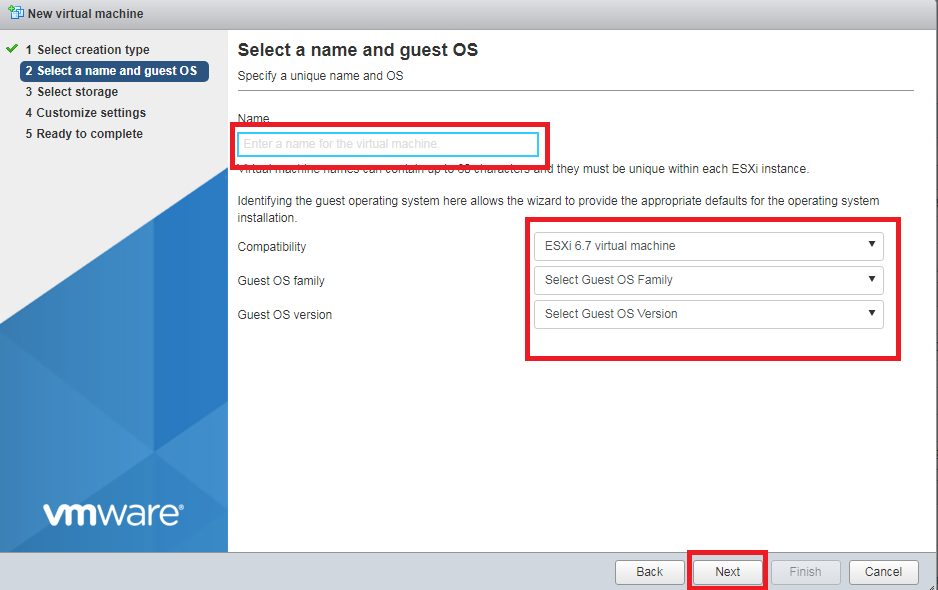
Sanal makinemize bir isim veriyoruz. Compatibility kısmını 6.7 şeklinde bırakabilir veya hangi ESX versiyonuna uygun olarak oluşturulabileceğini seçebiliriz.
Guest OS Family kısmında, oluşturacağımız işletim sistemi ailesini seçeceğiz. Centos kuracağımız için Linux seçiyoruz.
Guest OS Version kısmında ise Linux versiyonumuzu Centos 7 64-bit olarak seçip “Next” ile devam ediyoruz.
Daha sonraki pencere ise, “Storage” seçimi, yani disk alanımızı seçeceğiz.
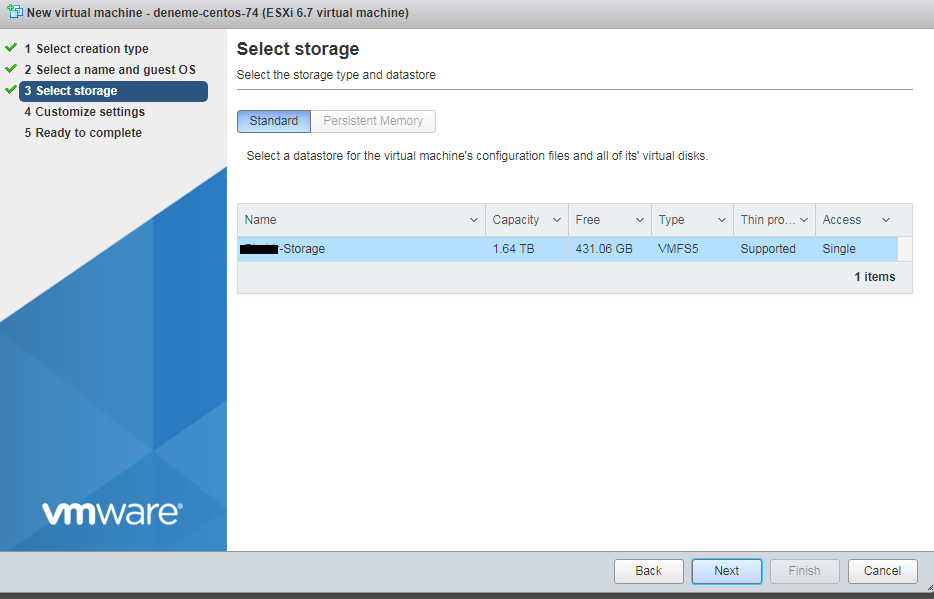
Eğer birden fazla “Storage” kullanıyorsanız, bu ekranda gözükecektir. Seçtikten sonra “Next” diyerek devam ediyoruz.
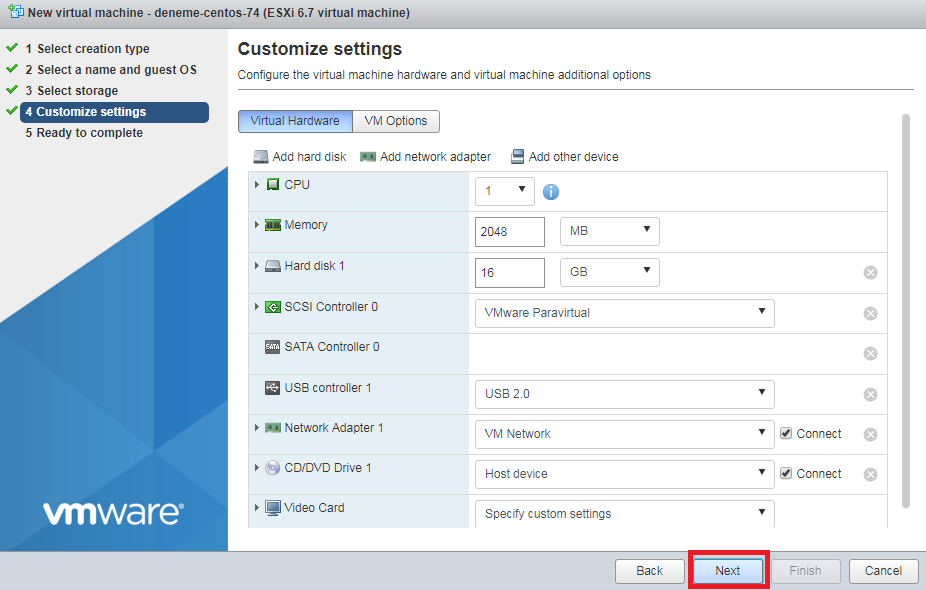
Oluşturduğumuz sanal makinenin, donanım özelliklerini seçiyoruz. Cpu (işlemci), memory (ram), hard disk hepsini bu alanda belirleyebilirsiniz. İşlemci, memory gibi özellikler daha sonra değiştirilebilir. Hard disk de değiştirilebilir fakat kullandığınız işletim sistemine tanıtmanız gerekecektir. O yüzden ilk başta hepsini doğru vermek çok daha sağlıklı olacaktır. Örneğin Freebsd işletim sistemlerinde, CPU’yu sonradan arttırmanız gerekirse, kerneli tekrar derlemeniz gerekebilir. Bu sebeple, olasılıkları hesap edip, daha sonra problem yaşamamak adına, en başta doğru özellikleri vermek her zaman daha sağlıklıdır.
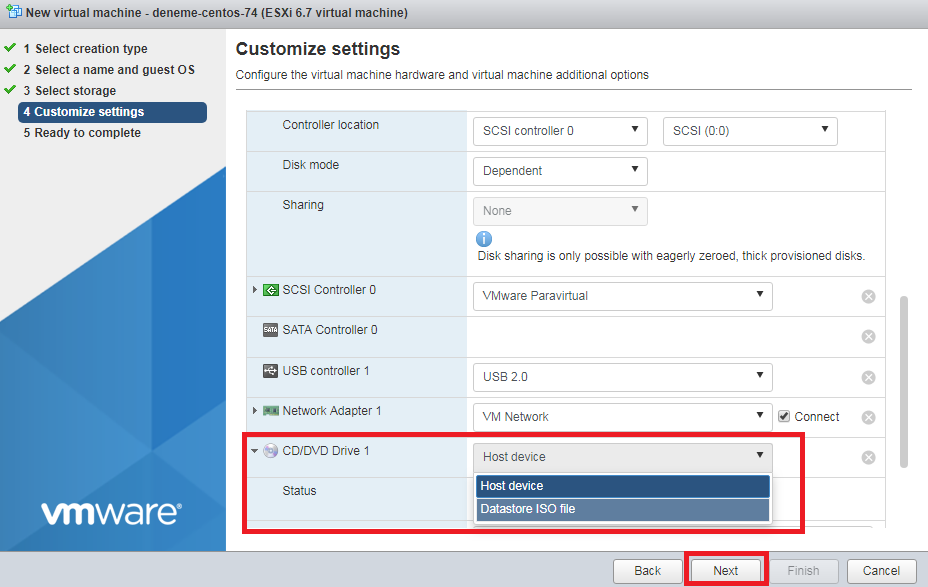
Yine aynı ekranda CD/DVD drive alanında ISO dosyasını tanıtacağız. Yukarıda işaretli olan şekilde “Datastore ISO file” diyerek .iso dosyanızı gösterebilirsiniz. ISO dosyasını, sanal makine oluşturmadan önce, Datastore’a “Datastore browser” diyerek upload edebilirsiniz.
Next diyerek sanal makinemizi hazır hale getirebiliriz.
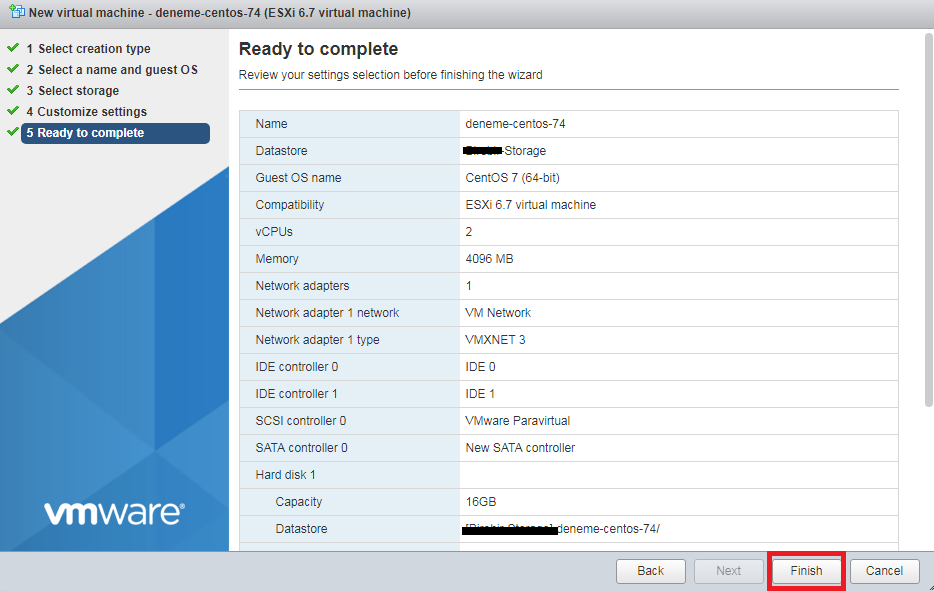
Son ekranda sanal makinemizin özelliklerini kontrol ediyoruz ve herhangi bir değişiklik yapmayacaksanız “Finish” butonu ile sanal makine oluşturuyoruz.
Virtual Machines linkinden, sanal makinemize girip başlatabiliriz.
Bundan sonraki, kurulum işlemleri, fiziksel sunucuya işletim sistemi kurulumu ile aynı şekilde ilerleyecektir.






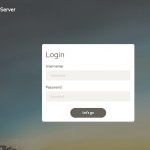


Yorum Ekle